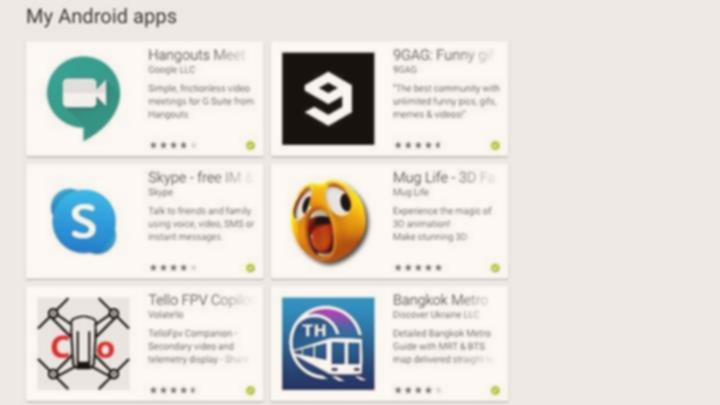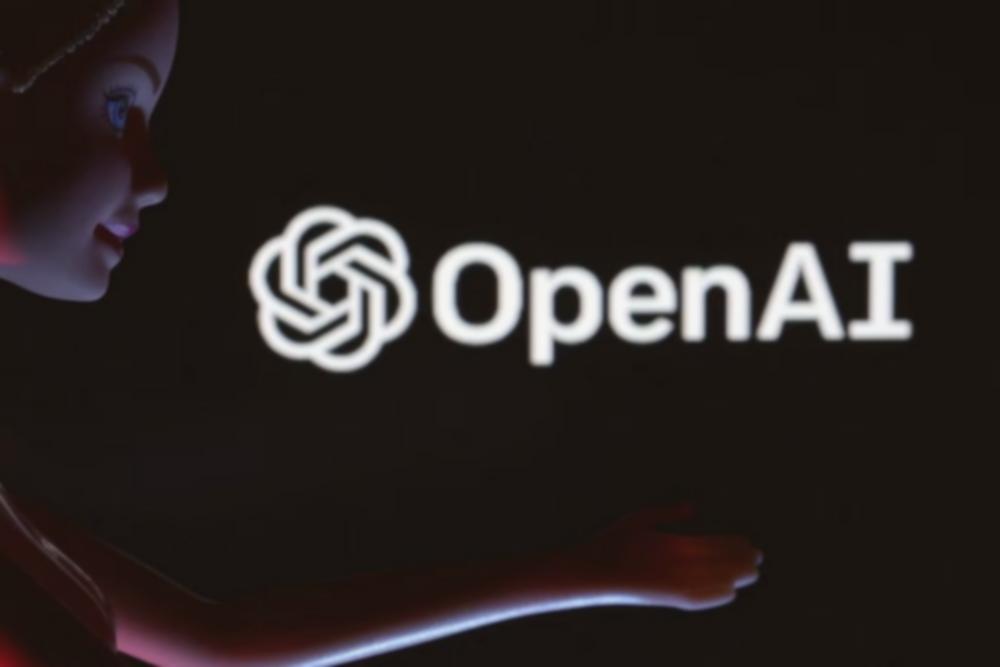WA Hilang? Ini Cara Mudah Kembalikan Chat WhatsApp yang Sudah Dicadangkan!


HargaPer.com – Murah &Terbaik Murah &Terbaik – – Kehilangan riwayat percakapan di WhatsApp (WA) saat berganti ponsel sering menjadi kekhawatiran banyak pengguna. Namun, Anda tak perlu cemas. Aplikasi sejuta umat ini menyediakan panduan lengkap mengenai cara mengembalikan chat WA yang sudah dicadangkan.
Fitur pemulihan data chat WhatsApp memungkinkan Anda memindahkan seluruh riwayat percakapan dari ponsel lama ke ponsel baru dengan mudah. Ini adalah solusi krusial bagi siapa saja yang ingin ganti HP tanpa mengorbankan jejak digital penting mereka.
Lantas, bagaimana langkah-langkah detail untuk memulihkan cadangan chat WhatsApp Anda? Mari kita selami panduan komprehensif di bawah ini.
Baca juga: 3 Cara Mengetahui Anak Sering Chat dengan Siapa di WhatsApp, Mudah
Cara Mengembalikan Chat WA yang Sudah Dicadangkan
Proses memulihkan cadangan chat WA sejatinya tidaklah rumit. Kunci utamanya adalah memastikan bahwa data WhatsApp Anda telah dicadangkan terlebih dahulu ke layanan cloud yang sesuai: Google Drive untuk pengguna Android atau iCloud bagi pengguna iPhone. Setelah proses pencadangan selesai, Anda siap untuk melakukan pemulihan.
Secara umum, terdapat empat skema utama untuk transfer chat WhatsApp, yang masing-masing memiliki prosedur berbeda:
- Memulihkan WhatsApp dari iPhone ke iPhone
- Memulihkan WhatsApp dari Android ke Android
- Memindahkan WhatsApp dari iPhone ke Android
- Memindahkan WhatsApp dari Android ke iPhone
Proses restore chat WA jauh lebih sederhana apabila dilakukan antar perangkat dengan platform yang sama, yaitu dari iPhone ke iPhone atau Android ke Android. Untuk skema ini, layanan cloud masing-masing platform akan sangat membantu. Berikut adalah detail untuk kedua skema tersebut:
1. Cara Restore Chat WA dari iPhone ke iPhone
- Pertama, buka aplikasi WhatsApp di iPhone lama Anda. Lakukan pencadangan data dengan masuk ke “Pengaturan” aplikasi, lalu pilih “Chat”, dan mulai proses pencadangan data ke iCloud.
- Setelah itu, pada iPhone baru Anda, masuklah menggunakan akun Apple ID atau akun iCloud yang sama persis dengan yang Anda gunakan di iPhone lama.
- Kemudian, instal dan buka aplikasi WhatsApp di iPhone baru. Lakukan login menggunakan nomor telepon yang sama seperti di iPhone lama Anda.
- WhatsApp akan secara otomatis menawarkan opsi untuk memulihkan data WhatsApp yang sebelumnya telah tersimpan di iCloud dari iPhone lama.
- Pilih file data WhatsApp yang ingin Anda pulihkan.
- Tunggu hingga proses pemulihan selesai. Semua riwayat chat WhatsApp dari iPhone lama Anda akan berhasil berpindah ke iPhone baru.
2. Cara Restore Chat WA dari Android ke Android
- Mirip dengan iPhone, buka aplikasi WhatsApp di HP Android lama Anda dan lakukan pencadangan data. Caranya, masuk ke “Setelan”, pilih “Chat”, lalu “Cadangkan Chat”, dan mulai pencadangan data WhatsApp ke Google Drive.
- Pada HP Android baru Anda, pastikan Anda masuk ke akun Google yang sama dengan yang digunakan di HP Android lama agar dapat mengakses layanan Google Drive.
- Selanjutnya, instal dan buka aplikasi WhatsApp di HP Android baru. Lakukan login menggunakan nomor telepon yang sama seperti di HP Android lama Anda.
- Anda akan diberikan pilihan untuk memulihkan data WhatsApp yang sebelumnya telah tercadangkan di Google Drive pada HP Android lama.
- Pilih file data WhatsApp yang ingin Anda pulihkan.
- Setelah proses pemulihan selesai, seluruh chat WhatsApp dari HP Android lama akan sukses berpindah ke HP Android baru Anda.
Kedua metode di atas merupakan solusi praktis untuk mengembalikan chat WhatsApp di antara perangkat dengan platform yang sama. Namun, bagi Anda yang ingin berpindah antar platform berbeda, seperti dari iPhone ke Android atau sebaliknya, prosedurnya sedikit berbeda dan tidak lagi mengandalkan layanan cloud standar. Berikut penjelasan lengkapnya:
3. Cara Memulihkan Cadangan Chat WA dari iPhone ke Android
Sebelum memulai pindah WhatsApp iPhone ke Android, pastikan Anda memenuhi beberapa ketentuan penting berikut:
- Gunakan perangkat Android Samsung, Google Pixel, atau ponsel lain dengan Android 12 atau versi yang lebih baru.
- Perangkat Android Samsung memerlukan aplikasi Samsung Smart Switch versi 3.7.22.1 atau yang lebih tinggi, sementara Google Pixel dan perangkat Android 12+ lainnya biasanya sudah memiliki aplikasi pemulihan data Google secara default.
- Pastikan WhatsApp di iPhone Anda adalah versi 2.21.160.17 atau yang lebih baru.
- WhatsApp di perangkat Android target harus versi 2.21.16.20 atau yang lebih baru setelah proses transfer selesai.
- Siapkan kabel USB-C ke Lightning untuk koneksi fisik.
- Pastikan Anda menggunakan nomor telepon yang sama dengan yang terdaftar di iPhone.
- HP Android yang akan menjadi tujuan transfer harus dalam kondisi pengaturan awal (baru di-factory reset) atau baru.
Jika semua ketentuan di atas telah terpenuhi, ikuti langkah-langkah cara mengembalikan chat WA yang sudah dicadangkan dari iPhone ke Android, sebagaimana dirilis oleh WhatsApp resmi:
- Pastikan HP Android Anda benar-benar dalam kondisi baru atau baru saja di-factory reset.
- Pada HP Android tersebut, selesaikan pengaturan awal perangkat. Saat diminta, pilih opsi untuk memulihkan data dari perangkat lama.
- Layar akan menampilkan halaman “Salin aplikasi dan data” dari perangkat lama.
- Pastikan iPhone Anda (sebagai perangkat lama) dalam keadaan tidak terkunci.
- Hubungkan kedua perangkat, iPhone dan HP Android, menggunakan kabel USB-C ke Lightning.
- Pada iPhone, ketuk opsi “Percayai” saat muncul notifikasi koneksi dengan HP Android.
- Setelah terhubung, akan muncul halaman daftar penyalinan data.
- Pastikan aplikasi WhatsApp sudah termasuk dalam daftar data yang akan disalin dari iPhone ke Android.
- Klik opsi “Copy” pada halaman daftar penyalinan data di HP Android.
- Anda akan diminta untuk memindai kode QR transfer chat WhatsApp iPhone ke Android.
- Gunakan kamera iPhone Anda untuk memindai kode QR tersebut saat diminta.
- Setelah pemindaian berhasil, menu transfer chat ke Android di aplikasi WhatsApp pada iPhone akan terbuka otomatis. Klik “Start” untuk memulai proses transfer chat WhatsApp iPhone ke Android.
- Selesaikan proses transfer dan lepaskan sambungan kabel.
- Unduh dan buka aplikasi WhatsApp terbaru di HP Android Anda.
- Masuk menggunakan nomor telepon atau akun WhatsApp yang sama dengan yang Anda gunakan di iPhone.
- Jika verifikasi berhasil, semua riwayat chat WhatsApp dari iPhone sebelumnya akan berhasil berpindah ke perangkat Android Anda.
4. Cara Memulihkan Cadangan Chat WA dari Android ke iPhone
Sebelum Anda dapat memulihkan cadangan chat WhatsApp Android ke iPhone, perhatikan beberapa prasyarat penting ini:
- Unduh aplikasi “Move to iOS” di HP Android Anda.
- HP Android Anda harus menjalankan sistem operasi Android 5 atau versi yang lebih baru.
- iPhone Anda harus menjalankan sistem operasi iOS 15.5 atau versi yang lebih baru.
- WhatsApp di HP Android Anda harus versi 2.22.7.74 atau yang lebih baru.
- WhatsApp di iPhone Anda harus versi 2.22.10.70 atau yang lebih baru.
- Pastikan Anda menggunakan akun WhatsApp yang sama di kedua perangkat.
- iPhone yang menjadi target transfer chat WhatsApp dari Android harus dalam kondisi pengaturan awal perangkat atau baru saja di-factory reset.
- Kedua perangkat (HP Android dan iPhone) wajib terhubung ke jaringan Wi-Fi yang sama.
Setelah semua ketentuan di atas terpenuhi, ikuti panduan cara mengembalikan chat WA yang sudah dicadangkan dari Android ke iPhone ini:
- Saat iPhone Anda berada dalam kondisi pengaturan awal perangkat (baru dinyalakan setelah factory reset), pilih opsi “Move Data from Android” pada menu pemulihan data.
- Selanjutnya, iPhone Anda akan menampilkan kode khusus untuk menautkan perangkat.
- Masukkan kode tersebut ke aplikasi “Move to iOS” pada HP Android Anda, lalu ketuk “Lanjutkan” untuk memulai penautan.
- Pada menu “Transfer Data” yang muncul di aplikasi “Move to iOS”, centang opsi “WhatsApp”.
- Tunggu beberapa saat hingga data siap diekspor atau ditransfer ke iPhone.
- Klik “Lanjutkan” untuk memulai proses transfer data WhatsApp dari HP Android ke iPhone, dan pastikan prosesnya terkonfirmasi telah selesai.
- Selesaikan seluruh rangkaian pengaturan awal iPhone hingga Anda berhasil masuk ke layar Home.
- Di iPhone, unduh dan instal aplikasi WhatsApp versi terbaru dari App Store.
- Selesaikan proses verifikasi awal akun WhatsApp di iPhone menggunakan nomor telepon yang sama yang Anda gunakan di HP Android.
- Jika verifikasi berhasil, seluruh riwayat chat WhatsApp dari HP Android Anda sebelumnya akan berhasil berpindah ke iPhone.
Baca juga: Cara Membuat Kolase Foto di Status WhatsApp dengan Mudah, Mirip Story IG
Terbukti, cara mengembalikan chat WA yang sudah dicadangkan tidaklah sesulit yang dibayangkan. Dengan panduan ini, Anda tidak perlu lagi khawatir kehilangan chat penting saat beralih ke ponsel baru. Semua riwayat percakapan dari HP lama yang telah dicadangkan dapat dipulihkan dengan lancar di HP baru.
Penting untuk selalu diingat, dalam seluruh proses pencadangan dan pemulihan chat, Anda harus memperhatikan platform ponsel yang digunakan. Prosedur untuk HP Android dan iPhone memiliki perbedaan signifikan, dan memahami langkah-langkah spesifik untuk setiap platform adalah kunci keberhasilan transfer data Anda.
Dapatkan update berita teknologi dan gadget pilihan setiap hari. Mari bergabung di Kanal WhatsApp KompasTekno. Caranya klik link https://whatsapp.com/channel/0029VaCVYKk89ine5YSjZh1a. Anda harus install aplikasi WhatsApp terlebih dulu di ponsel.